Pulihkan semua data daripada peranti iOS anda, sandaran iTunes dan iCloud.
Dapatkan Apl dan Skrin Data dan Pulihkan Fail dengan Mudah pada iPhone anda
Anda mungkin mencari "Di manakah tetapan skrin Apl dan Data pada iPhone saya?" Sama ada untuk melakukan pemulihan data daripada sandaran atau menjadikan iPhone lama anda baharu, walau apa pun, mendapatkannya adalah mudah. Walau bagaimanapun, jika anda seorang pengguna peranti iPhone lama, laluan untuk mengaksesnya entah bagaimana menakutkan, dan memulihkan fail adalah selektif. Nasib baik, anda mendarat di sini! Sentiasa berhubung dengan artikel ini sehingga tamat, dan terokai maklumat tetapan ini dan cara untuk masuk ke skrin Apl dan Data iPhone.
Senarai Panduan
Bahagian 1. Cara Mendapatkan Apl dan Skrin Data pada iPhone Lama Bahagian 2. Di manakah Apl dan Skrin Data pada iPhone Baharu Bahagian 3. Langkah-Langkah untuk Memulihkan iPhone Selepas Mendapatkan Apl dan Skrin Data Bahagian 4. Cara Mudah untuk Memulihkan iPhone tanpa Apl dan Skrin Data Bahagian 5. Soalan Lazim tentang Apl dan Skrin Data pada iPhoneBahagian 1. Cara Mendapatkan Apl dan Skrin Data pada iPhone Lama
Jika anda ingin menyediakan iPhone terpakai anda atas sebab tertentu dan tidak tahu cara untuk kembali atau mengakses semula skrin Apl dan Data, jangan risau; artikel ini telah anda bincangkan! Langkah-langkah yang saya akan tunjukkan kepada anda akan mengalih keluar tetapan lalai anda, termasuk tetapan rangkaian, kamus papan kekunci, tetapan lokasi, tetapan privasi, kad Apple Pay, dll. Jadi pada asasnya, anda akan bertukar menjadi telefon baharu. Berikut adalah langkah-langkah untuk melakukannya:
Langkah 1Buka iPhone anda tetapan aplikasi dan ketik Umum.
Langkah 2Semak imbas dan ketik Tetapkan semula pilihan. Kemudian ketik Padamkan Semua Kandungan dan Tetapan.
Langkah 3iPhone anda kemudiannya akan Mulakan semula dan membawa anda kembali ke Apl dan Data skrin. Pada ketika itu, anda boleh menyediakan tetapan sekali lagi, termasuk Pulihkan daripada iCloud, Pulihkan daripada Sandaran iTunes, Sediakan sebagai iPhone Baharu, dan lain-lain.
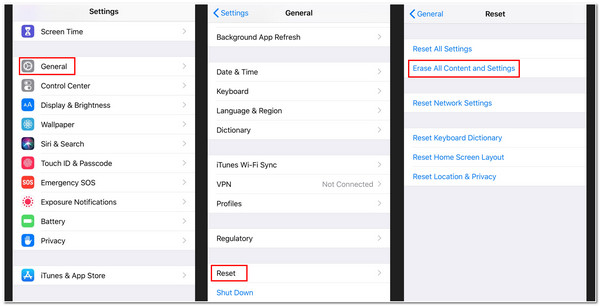
Bahagian 2. Di manakah Apl dan Skrin Data pada iPhone Baharu
Tidak seperti bahagian pertama artikel ini, mengakses skrin Apl dan Data adalah mudah jika anda menggunakan dan menyediakan iPhone baharu. Proses ini berkemungkinan akan mengakses skrin Apl dan Data tanpa pemadaman data atau menetapkan semula lalai. Apabila anda memulakan iPhone atau iPad baharu anda buat kali pertama, iPhone akan menyambut anda dengan "Hello" pada skrin anda. Kemudian satu siri arahan pada skrin akan ditayangkan, dan anda harus mengikuti dan memilih yang sesuai dengan keinginan anda; ini termasuk memilih bahasa, negara atau wilayah pilihan, Wireless Fidelity atau Wi-Fi, dan menyediakan ID Sentuh dan Wajah. Akhir sekali, anda akan terus ke tetapan skrin Apl dan Data iPhone selepas persediaan tersebut. Ini adalah perkara yang anda akan lihat.
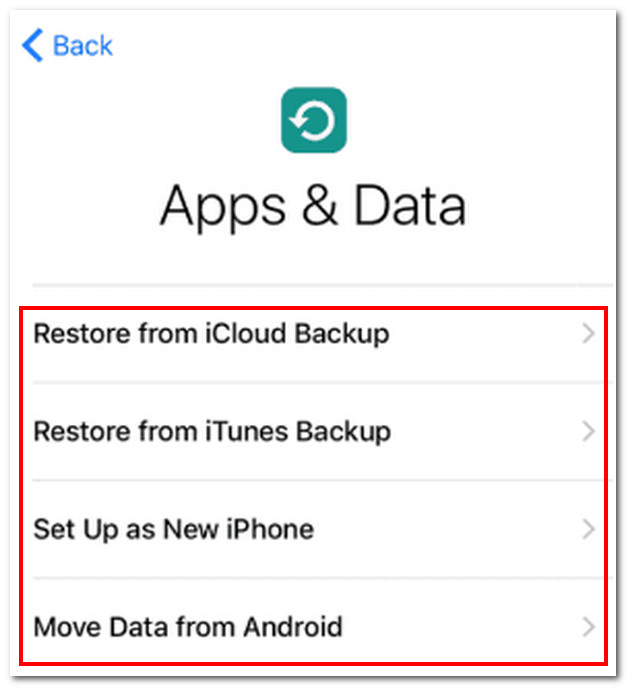
Sekali lagi, Apl dan Data adalah sebahagian daripada urutan persediaan awal yang boleh anda akses melalui iPhone baharu dan tidak ditetapkan atau dengan mengikuti langkah mudah Bahagian 1.
Bahagian 3. Langkah-Langkah untuk Memulihkan iPhone Selepas Mendapatkan Apl dan Skrin Data
Anda mungkin mahu masih mempunyai fail bersama anda, sama ada anda mahu memindahkannya pada iPhone baharu anda atau untuk anda mempunyai sandaran lama dan mengelakkan kehilangan sepenuhnya fail anda. Walau apa pun tujuannya, menyandarkan dan memulihkan data ialah cara yang baik untuk memeliharanya. Dalam skrin Aplikasi dan Data, terdapat dua pilihan yang boleh anda pilih untuk memulihkan data ini Pulihkan Data daripada Sandaran iCloud dan Pulihkan daripada iTunes Backup.
Untuk memulihkan data daripada iCloud, berikut ialah langkah mudah untuk anda:
Langkah 1Jika anda menggunakan iPhone serba baharu dan sudah berada dalam skrin Apl dan Data, ketik Pulihkan daripada Sandaran iCloud. Jika tidak, jika anda menggunakan iPhone lama, sila rujuk langkah dalam Bahagian 1 artikel untuk meneruskan bahagian persediaan awal Apl dan Data.
Langkah 2Log masuk ke akaun iCloud anda, kemudian pilih akaun yang ingin anda pulihkan pada senarai sandaran.
Langkah 3Tunggu bar kemajuan selesai, yang akan mengambil masa beberapa minit hingga satu jam, bergantung pada saiz fail dan bilangan fail yang ingin anda pulihkan.
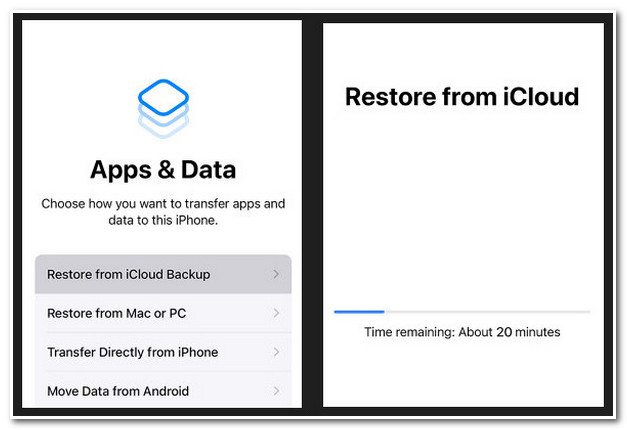
Sebaliknya, inilah cara mudah untuk memulihkan data melalui iTunes:
Langkah 1Sambungkan iPhone anda ke peranti komputer anda, tempat anda membuat sandaran iTunes lama menggunakan USB yang mampu dan dilancarkan iTunes. Selepas menyambungkan iPhone anda, klik anda peranti ikon, dan anda akan melihat beberapa maklumat mengenainya.
Langkah 2Pergi ke Sandaran pilihan dan tandakan Pulihkan Sandaran butang.
Langkah 3Selepas itu, pilih daripada senarai sandaran yang ingin anda pulihkan dan tandakan Pulihkan butang. Tunggu proses selesai. Ingat bahawa anda tidak sepatutnya mencabut palam iPhone anda semasa proses itu.
Langkah 4Selanjutnya, pastikan iPhone disambungkan sehingga ia dimulakan semula, kemudian tunggu untuk disegerakkan dengan iTunes.
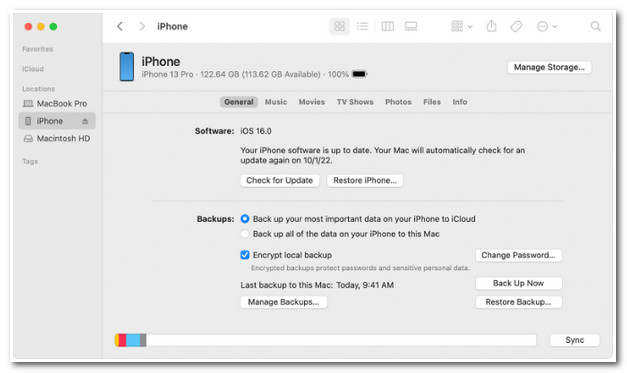
Hanya ambil perhatian bahawa kedua-dua proses ini dalam persediaan awal iPhone skrin Apps dan Data memerlukan anda memulihkan keseluruhan sandaran ke iPhone anda, bermakna anda tidak boleh memilih data tertentu yang anda mahu pulihkan daripada sandaran anda yang terdahulu.
Bahagian 4. Cara Mudah untuk Memulihkan iPhone tanpa Apl dan Skrin Data
Adakah anda tahu anda boleh memulihkan data iPhone anda daripada sandaran anda sebelum ini tanpa menggunakan bahagian persediaan skrin Apl dan Data? Ya, ia boleh dilakukan dengan menggunakan 4Pemulihan Data iPhone Easysoft. Menggunakan alat ini, anda boleh memulihkan sandaran terdahulu anda dan melakukan sandaran data. Selain itu, ia membolehkan anda pratonton dan memilih data yang ingin anda sandarkan dengan mudah dan cepat. Tambahan pula, ia menyokong keupayaan untuk memulihkan dan mengekstrak data daripada komputer anda daripada iTunes dan iCloud, sama ada rosak atau hilang.

Menyokong versi peranti iOS yang berbeza atau model iPhone, iPad dan iPod.
Mampu memulihkan data iPhone/iPad/iPod anda dalam senario yang berbeza, sama ada tetapan semula kilang, pemadaman data, kehilangan data, dsb.
Diselitkan dengan keupayaan untuk mendapatkan semula fail daripada apl pihak ketiga.
Mampu membetulkan peranti iOS yang bermasalah melalui ciri pemulihan sistemnya.
100% Selamat
100% Selamat
Cara Memulihkan iPhone tanpa Apl dan Skrin Data menggunakan Pemulihan Data iPhone 4Easysoft:
Langkah 1Muat turun 4Pemulihan Data iPhone Easysoft alat di tapak webnya dan melancarkannya pada komputer anda. Selepas itu, pautkan iPhone anda ke komputer anda melalui kord USB. Klik pada Pemulihan Data iPhone butang; di sini, alat ini akan menunjukkan kepada anda dua pilihan: Pulihkan daripada Fail Sandaran iTunes atau Pulihkan daripada iCloud. Pilih antara mereka di mana anda ingin memulihkan atau memulihkan fail data anda. Tandainya dan tunggu alat untuk menunjukkan kepada anda semua peranti yang disegerakkan kepadanya, kemudian pilih peranti yang ingin anda pulihkan.

Langkah 2Alat ini memerlukan anda menyahsulit fail sandaran iTunes anda jika anda menggunakan kod keselamatan untuk meneruskan proses pengimbasan. Perkara yang sama berlaku dengan iCloud anda; jika anda menggunakan pengesahan dua faktor, klik butang Amanah butang dan tunggu kod pengesahan, yang akan dihantar ke iPhone atau iPad anda. Sebaik sahaja anda menerimanya, masukkan kod pada komputer anda.
Langkah 3Kemudian, tandakan semua fail yang anda suka untuk pulih. Selepas memilih, klik pada Pulih butang untuk memulihkan data yang dipilih.

Bahagian 5. Soalan Lazim tentang Apl dan Skrin Data pada iPhone
-
Bolehkah pilihan "Padam Semua Kandungan dan Tetapan" mengalih keluar segala-galanya?
Ya, ia mengalih keluar dan memadamkan segala-galanya daripada iPhone anda. Ia lebih berkemungkinan mempunyai iPhone yang baharu dan baru keluar dari kotak. Ia memadamkan fail media, tetapan sistem dan apl, apl yang dimuat turun dan banyak lagi. Tetapi jika anda bimbang tentang fail anda yang disimpan di iCloud, mujurlah, ia tidak boleh memadamkan sebarang fail pada akaun iCloud anda. Ia hanya akan mematikannya.
-
Mengapakah iCloud saya mengambil banyak masa untuk memulihkan fail sandaran ke iPhone saya?
Proses ini akan sangat bergantung pada status kelajuan internet anda. Kadangkala, saiz data yang kecil akan mengambil masa yang lama untuk diselesaikan kerana sambungan internet yang perlahan. Adalah lebih baik untuk menggunakan sambungan internet yang lebih pantas untuk mempercepatkan proses.
-
Apakah fail yang boleh dipindahkan apabila saya memilih pilihan "Alih data daripada Android" dalam Apl dan Skrin Data?
Apabila anda memilih untuk mengalihkan data daripada Android, fail yang boleh dipindahkan ialah kenalan, sejarah mesej, foto dan video, album, fail, tetapan kebolehaksesan, tetapan paparan, akaun mel dan banyak lagi.
Kesimpulan
Selepas membaca artikel ini, anda kini boleh mengakses tetapan awal skrin Apps dan Data dengan mudah menggunakan iPhone lama atau serba baharu. Pilih strategi kesesuaian yang sesuai yang sesuai dengan keperluan anda. Walau bagaimanapun, seperti yang anda perhatikan, mengakses Apl dan Data memerlukan pemadaman fail dan menetapkan semula lalai melainkan anda mengaksesnya dengan iPhone baharu. Jika anda ingin memulihkan keseluruhan atau beberapa fail anda daripada sandaran sebelumnya, 4Pemulihan Data iPhone Easysoft alat akan menjadi pilihan terbaik. Dengan alat ini, mencari Di Mana Apl dan Skrin Data tidak akan menjadi masalah lagi. Sila, sila muat turun dan cuba gunakannya sekarang.
100% Selamat
100% Selamat


